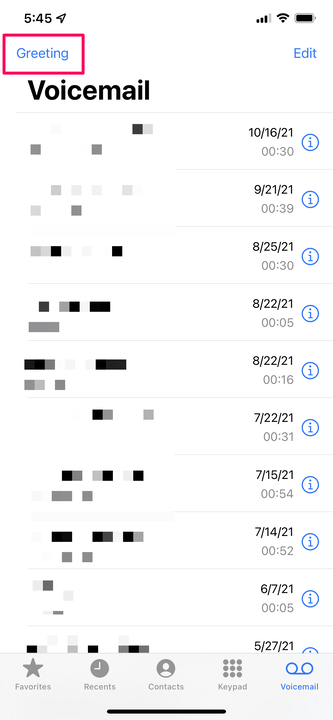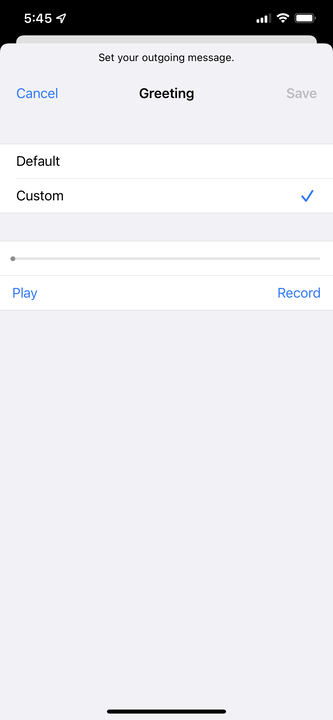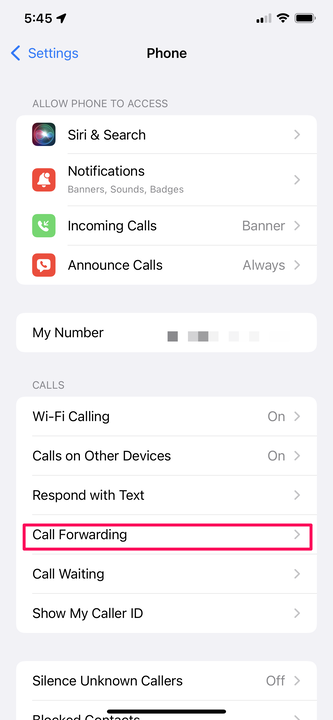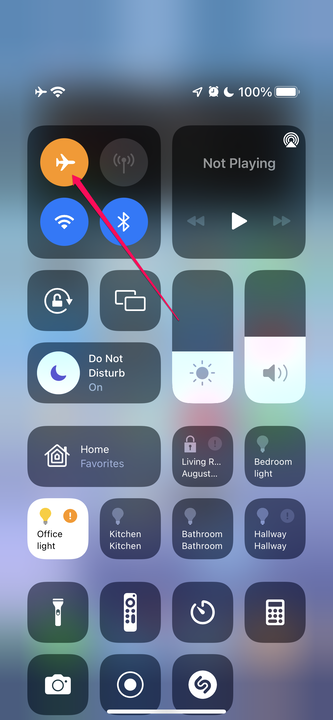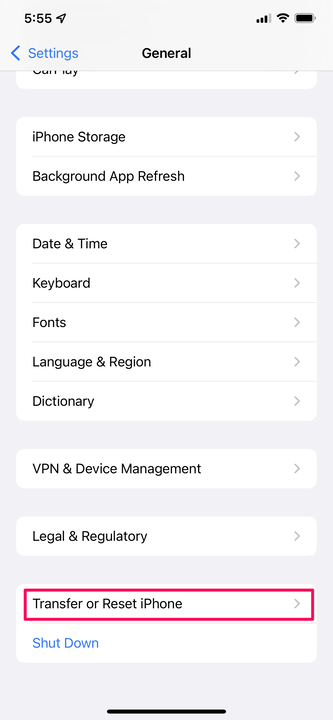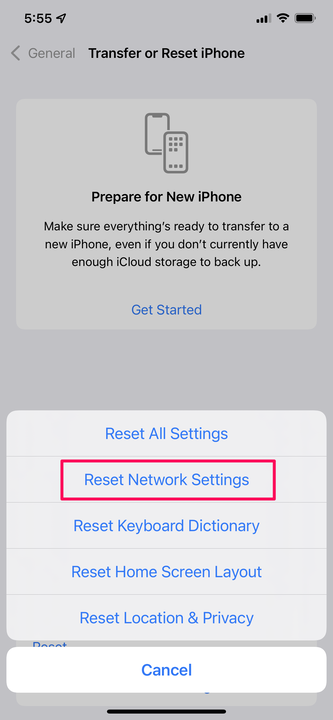iPhone Voicemail funktioniert nicht: 8 Möglichkeiten, es zu beheben
- Wenn die Mailbox Ihres iPhones nicht funktioniert, gibt es mehrere einfache Schritte zur Fehlerbehebung, die Sie unternehmen können, damit sie wieder funktioniert.
- Stellen Sie zunächst sicher, dass Voicemail und Begrüßung auf der Registerkarte Voicemail der Telefon-App richtig eingerichtet sind.
- Sie können auch überprüfen, ob die Anrufweiterleitung nicht aktiviert ist, und sicherstellen, dass der Voicemail-Dienst beim Netzbetreiber funktioniert, indem Sie die Nummer direkt wählen.
Heutzutage halten die meisten Menschen die visuelle Voicemail des iPhones für selbstverständlich, aber jahrelang war sie eines der stärksten Verkaufsargumente für die Wahl von iOS gegenüber Android. Früher konnte man nur mit dem iPhone eine Liste der eingehenden Nachrichten sehen, ohne sie alle nacheinander abzuhören.
Tatsächlich ist es einfach, Voicemail als völlig selbstverständlich zu betrachten, bis zu dem Moment, in dem es aus irgendeinem Grund nicht mehr funktioniert. Wenn die Voicemail Ihres iPhones nicht funktioniert – entweder ein Teil davon fehlerhaft ist oder die Voicemail überhaupt nicht funktioniert – finden Sie hier Ihre zentrale Anlaufstelle, um das Problem zu beheben und die Voicemail wieder zum Laufen zu bringen.
Was tun, wenn die Voicemail Ihres iPhones nicht funktioniert?
Stellen Sie sicher, dass Voicemail auf Ihrem iPhone eingerichtet ist
Das klingt offensichtlich – und ist es auch – aber Sie sollten sicherstellen, dass Ihre Voicemail auf Ihrem iPhone richtig eingerichtet ist. Wenn Sie kürzlich den Netzbetreiber gewechselt haben (oder sogar bei demselben Netzbetreiber vorhaben), müssen Sie möglicherweise eine anfängliche Voicemail-Konfiguration vornehmen.
1. Starten Sie die Telefon- App.
2. Tippen Sie unten auf dem Bildschirm auf die Registerkarte Voicemail .
3. Wenn es noch nicht eingerichtet wurde (oder erneut eingerichtet werden muss), tippen Sie auf Jetzt einrichten. Folgen Sie den Anweisungen, um ein Voicemail-Passwort zu erstellen und eine Begrüßung auszuwählen oder aufzuzeichnen.
Standardbegrüßung? Stellen Sie sicher, dass Sie die benutzerdefinierte Begrüßung verwenden
Wenn Sie feststellen, dass Ihre ausgehende Voicemail-Begrüßung eine Standardnachricht ist – normalerweise eine automatische Stimme, die besagt, dass der Teilnehmer nicht verfügbar ist und eine Nachricht hinterlassen soll – und keine benutzerdefinierte, persönliche Begrüßung, die von Ihnen aufgezeichnet wurde, ist es möglich, dass sie versehentlich von „Benutzerdefiniert” umgeschaltet wurde in Verzug. Es ist leicht zu korrigieren.
1. Starten Sie die Telefon – App und tippen Sie unten auf dem Bildschirm auf die Registerkarte Voicemail .
2. Tippen Sie oben links auf dem Bildschirm auf Begrüßung .
Sie können auf die benutzerdefinierten Begrüßungseinstellungen auf der Haupt-Voicemail-Seite zugreifen.
David Johnson
3. Auf dem Begrüßungsbildschirm sollten Sie ein Häkchen für Standard oder Benutzerdefiniert sehen. Wenn es derzeit auf Standard eingestellt ist, tippen Sie auf Benutzerdefiniert.
4. Um eine Vorschau der Begrüßung anzuzeigen, tippen Sie auf Wiedergabe. Um eine neue Begrüßung aufzuzeichnen, tippen Sie auf Aufzeichnen, sprechen Sie und tippen Sie auf Stopp, wenn Sie fertig sind.
5. Tippen Sie auf Speichern.
Vergewissern Sie sich nach dem Aufzeichnen einer benutzerdefinierten Begrüßung, dass Benutzerdefiniert aktiviert ist, und tippen Sie dann auf Speichern.
David Johnson
Stellen Sie sicher, dass die Anrufweiterleitung nicht aktiviert ist
Einer der häufigsten Gründe, warum Voicemail nicht mehr funktioniert, ist, dass Sie irgendwann in der Vergangenheit eine Anrufweiterleitung eingerichtet und vergessen haben, sie auszuschalten. Ihre Anrufe werden an eine andere Telefonnummer weitergeleitet, sodass keine Anrufe auf dem iPhone durchkommen und keine Voicemail-Nachricht aufgezeichnet wird. So überprüfen Sie den Status Ihrer Anrufweiterleitung:
1. Starten Sie die Einstellungen- App.
2. Tippen Sie auf Telefon.
3. Tippen Sie auf Anrufweiterleitung.
4. Überprüfen Sie auf der Seite Anrufweiterleitung Ihren Weiterleitungsstatus. Wenn die Anrufweiterleitung aktiviert ist, schalten Sie sie aus, indem Sie die Taste nach links wischen.
Wenn Ihre Voicemail auf mysteriöse Weise nicht funktioniert, besteht eine gute Chance, dass Sie die Anrufweiterleitung aktiviert haben.
David Johnson
Testen Sie Ihre Voicemail, indem Sie sie direkt wählen
Möglicherweise liegt ein Problem mit Ihrem Voicemail-Dienst beim Mobilfunkanbieter vor. Hier ist eine einfache Möglichkeit, dies zu überprüfen:
1. Starten Sie die Telefon- App.
2. Tippen Sie unten auf dem Bildschirm auf die Registerkarte Tastatur.
3. Tippen Sie auf die Taste 1 und halten Sie sie gedrückt, bis das Telefon Ihre Voicemail anwählt. Sie sollten Ihre gespeicherten Nachrichten hören.
Sie können auch zur Registerkarte „Tastatur” in der Telefon-App gehen und Ihre Telefonnummer manuell wählen, indem Sie alle 10 Ziffern eingeben. In diesem Fall müssen Sie wahrscheinlich die vierstellige PIN oder den Passcode Ihrer Mailbox eingeben.
Wenn Sie sich nicht an Ihren Passcode erinnern und ihn zurücksetzen möchten oder wenn Ihr iPhone keine manuelle Verbindung zu Ihrer Voicemail herstellen kann, wenden Sie sich an den Kundendienst Ihres Mobilfunkanbieters, um das Problem zu lösen.
Schalten Sie Ihren Mobilfunkdienst aus und wieder ein
Um vollkommen transparent zu sein, ist es unwahrscheinlich, dass das Problem dadurch behoben wird – aber es ist sehr einfach, also sollten Sie es auf jeden Fall ausprobieren, bevor Sie mit zeitaufwändigeren Schritten zur Fehlerbehebung fortfahren. Möglicherweise können Sie Ihre Voicemail wiederbeleben, indem Sie das Mobilfunkgerät aus- und wieder einschalten. Hier ist wie:
1. Ziehen Sie das Control Center oben rechts auf dem Bildschirm nach unten.
2. Tippen Sie oben links auf dem Bildschirm auf die Schaltfläche Flugmodus .
3. Warten Sie etwa zwei Minuten und schalten Sie dann den Flugzeugmodus aus, indem Sie die Taste ein zweites Mal antippen.
4. Warten Sie, bis das Mobilfunkgerät wieder verbunden ist, und versuchen Sie es erneut mit Ihrer Voicemail.
Das Ein- und Ausschalten des Flugmodus kann ausreichen, um ein seltsames Voicemail-Problem zu lösen.
David Johnson
Schließen Sie die Telefon-App und öffnen Sie sie erneut
Oft lässt sich ein Softwarefehler einfach durch einen Neustart des Geräts oder des fehlerhaften Programms beheben. Wenn Sie so weit gekommen sind und Ihre Mailbox immer noch nicht funktioniert, schalten Sie entweder Ihr iPhone aus, warten Sie eine Minute und schalten Sie es dann wieder ein, oder schließen Sie die Telefon-App und starten Sie die Telefon-App ein zweites Mal. Wenn die App ein kleineres Softwareproblem hatte, könnte sie jetzt funktionieren.
Suchen Sie nach einer Aktualisierung der Netzbetreibereinstellungen
Mobilfunkanbieter aktualisieren manchmal ihre Einstellungen. Normalerweise werden diese Updates automatisch installiert und Sie müssen nicht darüber nachdenken. Wenn ein Update jedoch nicht installiert wurde, ist es möglich – nicht wahrscheinlich, aber möglich – dass es Ihre Voicemail stört. Sie können Ihre Netzbetreibereinstellungen manuell über die Einstellungen-App aktualisieren.
Setzen Sie Ihre Netzwerkeinstellungen zurück
Wenn Ihr Voicemail-Dienst normal zu sein scheint, aber auf Ihrem iPhone immer noch nicht funktioniert, können Sie die Netzwerkeinstellungen Ihres Telefons zurücksetzen. Dies ist ein letzter Ausweg, da alle Ihre Netzwerkeinstellungen zurückgesetzt werden, einschließlich Ihrer Wi-Fi-Netzwerke und deren Passwörter. Wenn Sie es trotzdem versuchen möchten, tun Sie dies:
1. Starten Sie die Einstellungen- App.
2. Tippen Sie auf Allgemein.
3. Scrollen Sie nach unten und tippen Sie auf iPhone übertragen oder zurücksetzen.
Die Option zum Zurücksetzen Ihrer Netzwerkeinstellungen befindet sich unten auf der Seite mit den allgemeinen Einstellungen.
David Johnson
4. Tippen Sie unten auf dem Bildschirm auf Zurücksetzen.
5. Tippen Sie auf Netzwerkeinstellungen zurücksetzen und bestätigen Sie dies.
Tippen Sie auf Zurücksetzen, um ein Popup mit verschiedenen Zurücksetzungsoptionen anzuzeigen, einschließlich der Netzwerkeinstellungen.